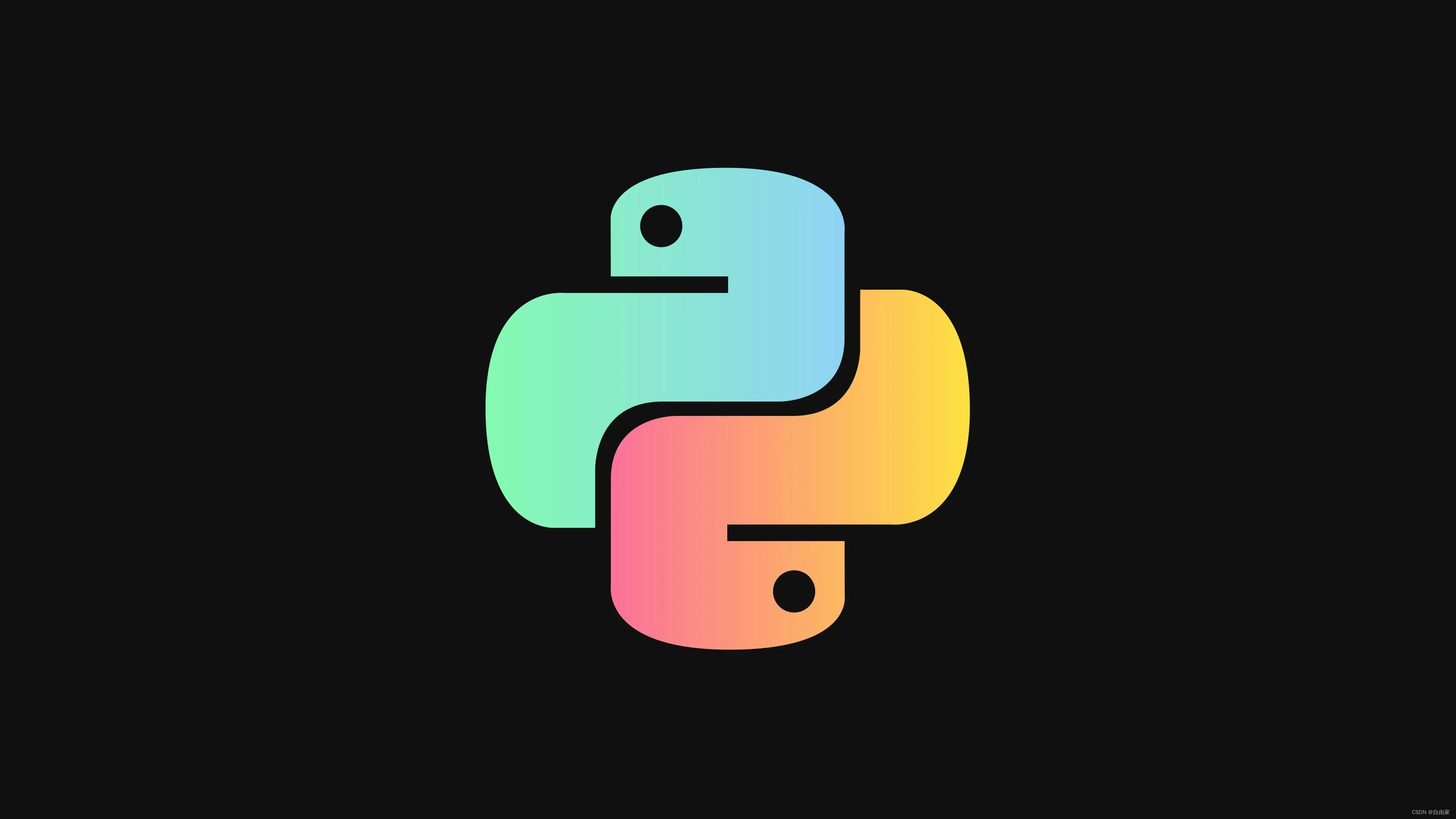## 一、python selenium如何保存网站的cookie
## 一、python selenium如何保存网站的cookie
使用Selenium保存网站的Cookie非常简单。下面是一个示例,展示了如何使用Selenium打开网站,然后保存获取到的Cookie:
from selenium import webdriver
# 初始化浏览器
browser = webdriver.Chrome(executable_path="path_to_chromedriver")
# 打开网站
website_url = "https://example.com"
browser.get(website_url)
# 获取网站的所有Cookie
cookies = browser.get_cookies()
# 保存Cookie到文件
with open("cookies.txt", "w") as f:
for cookie in cookies:
f.write(f"{cookie['name']}={cookie['value']}\n")
# 关闭浏览器窗口
browser.quit()
在这个示例中,我们使用Chrome浏览器和Chrome WebDriver,你可以根据需要更改为其他浏览器和相应的WebDriver。
这段代码的关键部分在于使用browser.get_cookies()来获取当前页面的所有Cookie,并将其保存到一个文本文件中。每个Cookie被写入文件的一行,格式为cookie_name=cookie_value。你可以将文件名和路径更改为你喜欢的位置。
请注意,保存的Cookie在未来可能会过期,或者在网站上进行更改。因此,为了保持Cookie的有效性,你可能需要定期更新保存的Cookie信息。
二、python如何带cookie登录网页
使用Python进行带有Cookie的网页登录通常涉及以下步骤:
-
导入必要的库: 首先,你需要导入需要的库,例如
requests,用于发送HTTP请求。 -
获取登录页面的Cookie: 在登录之前,你需要获取登录页面的Cookie。你可以使用
requests.get方法来获取,然后从响应中提取Cookie。 - 构造登录POST请求: 构造一个包含用户名、密码和之前获取的Cookie的POST请求,模拟用户登录。
-
发送登录请求: 使用
requests.post方法发送构造好的登录请求。 - 处理登录后的响应: 接收服务器的响应,你可以检查响应的内容或状态码来确定是否登录成功。
以下是一个示例代码,用于使用requests库进行带有Cookie的网页登录:文章来源:https://www.toymoban.com/news/detail-659061.html
import requests
# Step 1: 获取登录页面的Cookie
login_url = "https://example.com/login"
response = requests.get(login_url)
login_cookie = response.cookies.get_dict()
# Step 2: 构造登录POST请求
username = "your_username"
password = "your_password"
login_payload = {
"username": username,
"password": password
}
# Step 3: 发送登录请求
login_response = requests.post(login_url, data=login_payload, cookies=login_cookie)
# Step 4: 处理登录后的响应
if login_response.status_code == 200:
print("登录成功!")
# 在登录成功后,你可以访问其他需要登录才能访问的页面
# 例如:response = requests.get("https://example.com/protected_page", cookies=login_cookie)
else:
print("登录失败!")
# 可以根据实际情况添加更多的错误处理和异常处理
请注意,这只是一个简单的示例。实际网站可能使用不同的身份验证机制,可能需要更复杂的处理方法。另外,网站可能在未来进行更改,导致上述示例代码失效。文章来源地址https://www.toymoban.com/news/detail-659061.html
到了这里,关于python selenium如何保存网站的cookie用于下次自动登录的文章就介绍完了。如果您还想了解更多内容,请在右上角搜索TOY模板网以前的文章或继续浏览下面的相关文章,希望大家以后多多支持TOY模板网!